


Anda dapat membuat kalendar pribadi menggunakan foto kenangan Anda dan mencetaknya.

Mulai My Image Garden.
Pilih gambar yang ingin Anda gunakan pada kalendar.
Klik Kalendar(Calendar) dari Seni Baru(New Art).

Kotak dialog Pilih Tema dan Orang Utama(Select Theme and Main People) muncul.
Set tema, prioritas orang untuk Orang Utama(Main People), Ukuran Kertas(Paper Size), dan lainnya, kemudian klik OK.

Kalendar muncul dalam tampilan Seniku(My Art).
 Catatan
CatatanMeskipun prioritas tinggi diset, orang mungkin tidak ditempatkan dalam item tergantung pada tema yang dipilih.
Tata letak mungkin tidak sesuai harapan tergantung pada informasi foto atau hasil analisis gambar yang dipilih.
Klik Tingkat Lanjut...(Advanced...).

Kotak dialog Setelan Tingkat Lanjut(Advanced Settings) muncul.
 Catatan
CatatanJika Tingkat Lanjut...(Advanced...) tidak ditampilkan, klik  (Gulir Kanan).
(Gulir Kanan).
Set format tampilan kalendar dan hari libur, kemudian klik OK.
 Kotak Dialog Setelan Tingkat Lanjut (Kalendar)
Kotak Dialog Setelan Tingkat Lanjut (Kalendar)
Klik OK untuk kembali ke tampilan Seniku(My Art).
Edit item sesuai dengan preferensi Anda.

 Catatan
CatatanDalam kasus seperti ketika Mengidentifikasi orang...(Identifying people...) muncul pada Orang yang Tidak Terdaftar(Unregistered People) di Menu Global, hasilnya mungkin tidak seperti yang diharapkan karena penempatan otomatis tidak diterapkan ke gambar yang analisisnya belum selesai.
Rujuk ke "Memasukkan Gambar" untuk menukar posisi gambar yang ditempatkan secara otomatis.
Klik Cetak(Print) di kanan bawah layar.
Kotak dialog setelan cetak muncul.
Set jumlah salinan yang dicetak, pencetak dan kertas yang digunakan, dan lainnya.
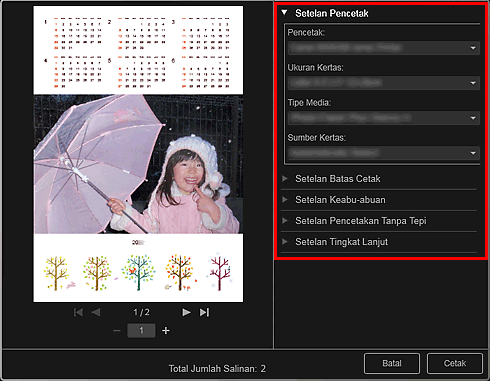
 Catatan
CatatanLihat "Kotak Dialog Setelan Cetak" untuk detil tentang kotak dialog setelan cetak.
Klik Cetak(Print).
 Catatan
CatatanAnda dapat mengoreksi atau meningkatkan gambar sebelum mencetak.
Anda dapat menukar gambar dalam item.
Atas halaman |